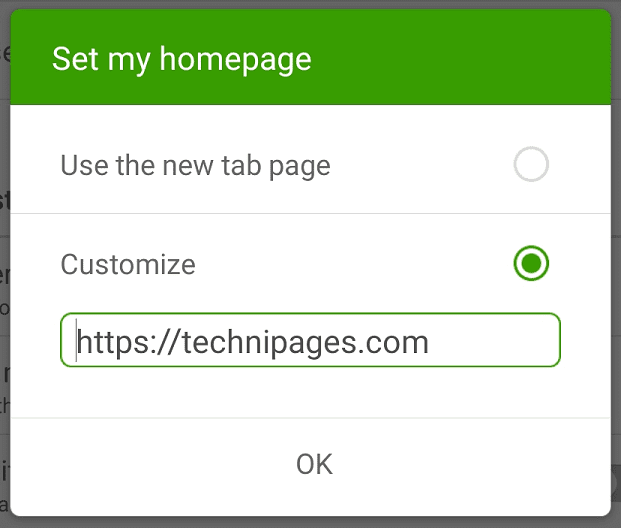従来、ブラウザのホームページは、ブラウザが起動されるたびに起動ページとして使用されていました。 ただし、最近の多くのブラウザでは、以前のタブのリストを保存して、ブラウザを閉じた後で再度開くことができます。 これは、ほとんどのモバイルブラウザのデフォルトの動作です。
これにより、ホームページの役割が多少変わりました。 一部のブラウザは、新しいタブが開かれるたびにホームページを開くようになり、他のブラウザは、ホームボタンが押されたときにのみ開くようになりました。 Androidのドルフィンブラウザには、ホームページを開く方法が2つあります。 下のバーの右から2番目にあるホームボタンを押すことができます。 または、すべてのタブを閉じてからブラウザを強制終了して再起動すると、ホームページが開きます。
簡単にアクセスできるホームボタンがあるということは、ホームページがすぐに使えるブックマークとして機能できることを意味します。 これは、特定のWebサイトにすばやく定期的にアクセスしたい場合に特に便利です。
カスタムホームページを設定するには、アプリ内設定に移動する必要があります。 設定にアクセスできるようにするには、最初に下部バーの中央にあるイルカのアイコンをタップします。

ポップアップペインの右下隅にある歯車のアイコンをタップして、設定を開きます。

ホームページを設定するには、右上隅にある[詳細設定]タブをタップしてから、[カスタマイズ]サブセクションの2番目のエントリである[ホームページを設定]をタップします。
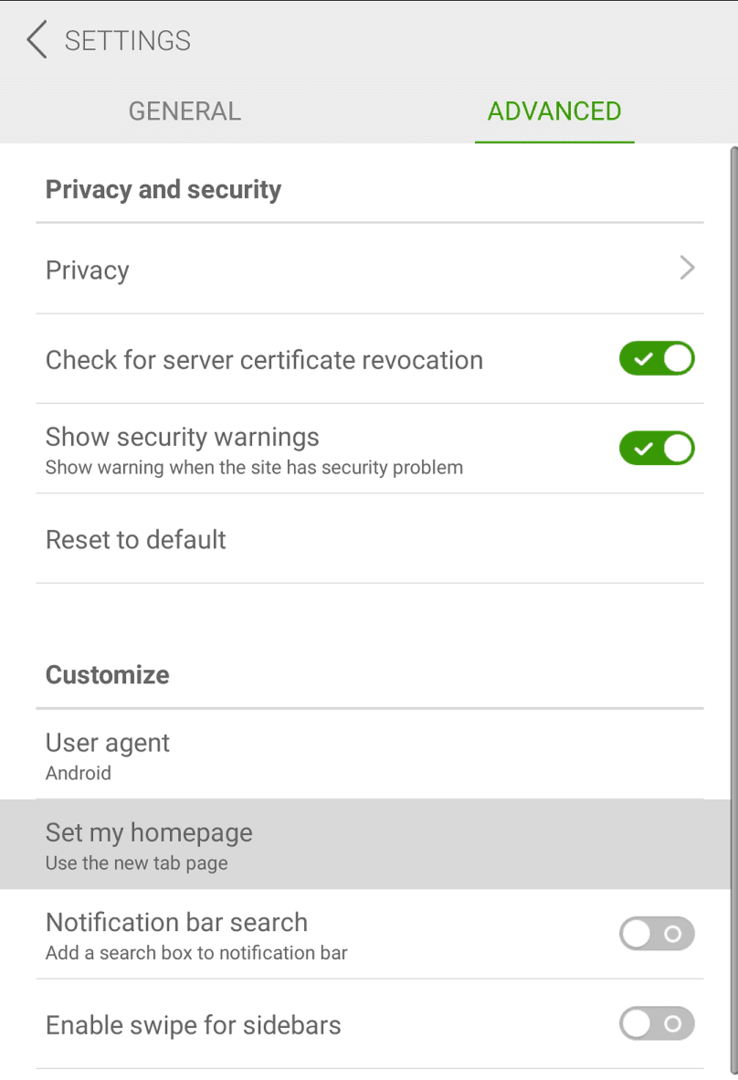
Dolphinは、デフォルトで新しいタブページをホームページとして使用します。 カスタムホームページを設定するには、使用するURLを入力します。 必ず「 https://” 使用するURLを入力したら、プレフィックスを付けて[OK]をタップして保存します。